Si echas un vistazo a la sección de carritos abandonados en tu tienda PrestaShop, es posible que te sorprendas de la cantidad de usuarios que no completan su compra. La buena noticia es que puedes convertir a parte de estos usuarios en clientes.
Existen varios métodos para trabajar con carritos abandonados o también conocidos como “carritos fantasmas” en tu tienda PrestaShop. Algunos propietarios de tiendas utilizan llamadas telefónicas personales para ayudar a los clientes a completar su pedido, otros envían recordatorios por correo electrónico sobre los productos que dejaron en el carrito. En la mayoría de los casos, cuanto más rápido te pongas en contacto con un usuario, mayores serán las posibilidades de convertirlo en cliente. Por lo tanto, es importante tener acceso rápido y conveniente a los datos de los pedidos. Para eso se ha desarrollado la funcionalidad “Carrito Abandonado” de Store Manager para PrestaShop.
Cómo gestionar el Carrito Abandonado en PrestaShop con Store Manager
En Store Manager, puedes acceder a una lista de pedidos incompletos haciendo clic en el ícono “Carrito Abandonado” en la pestaña “Almacén”.
La sección incluye las siguientes funcionalidades:
- Una barra de herramientas con opciones: eliminar, mostrar pedidos de clientes, crear un pedido, filtrar, exportar lista;
- Una cuadrícula superior con la lista de pedidos abandonados y los datos de pedidos de usuarios registrados;
- Una cuadrícula inferior que muestra los productos en el carrito abandonado para un usuario seleccionado;
- Un filtro de fecha a la derecha.
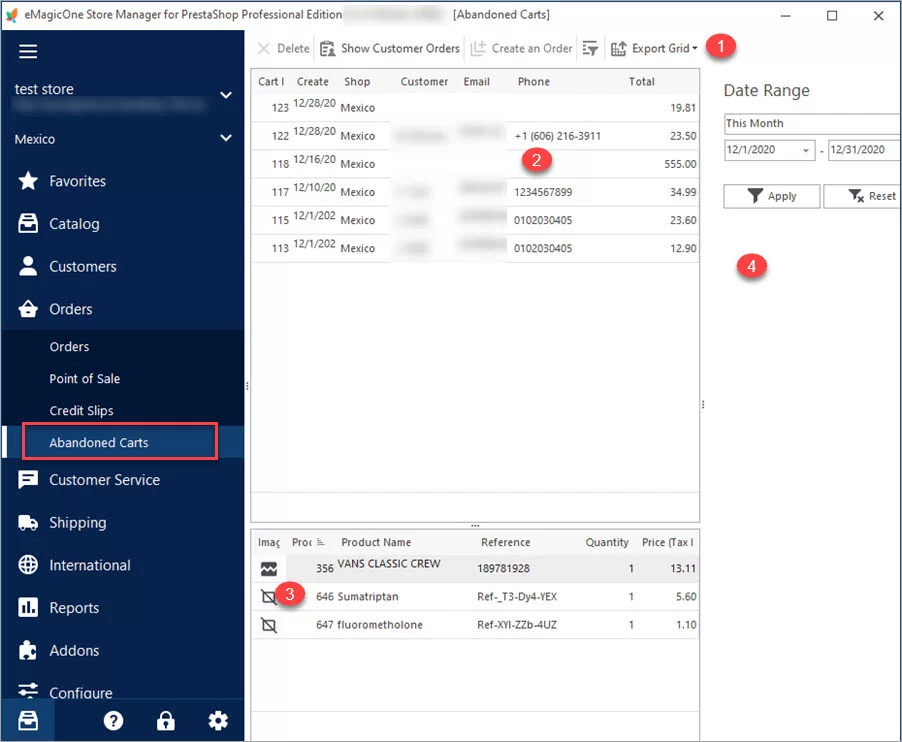
Veamos cómo las opciones de la sección “Carrito Abandonado” de PrestaShop pueden ser útiles para ti.
Ver, Ordenar y Filtrar Pedidos Abandonados de Clientes Junto con los Completados
En la cuadrícula superior, puedes ver la lista de pedidos incompletos. Utiliza las opciones de ordenar y filtrar para mostrar los datos necesarios:
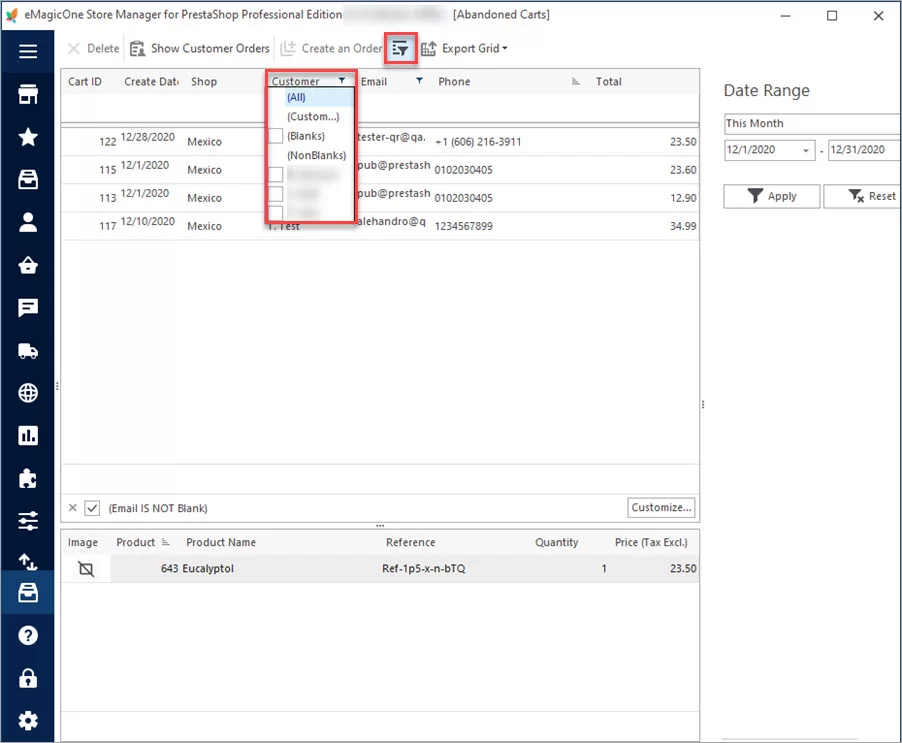
Si un cliente tiene pedidos completados anteriormente, puedes verlos en la cuadrícula junto con los abandonados. Es conveniente si, por ejemplo, deseas ponerte en contacto con un usuario y quieres ver sus interacciones pasadas con tu tienda.
Haz clic en un usuario en la cuadrícula y presiona el botón “Mostrar Pedidos de Cliente”. Aparecerá un botón “Expandir” junto a la fila seleccionada. Presiónalo para ver una lista de todos los pedidos completados previamente por el usuario:
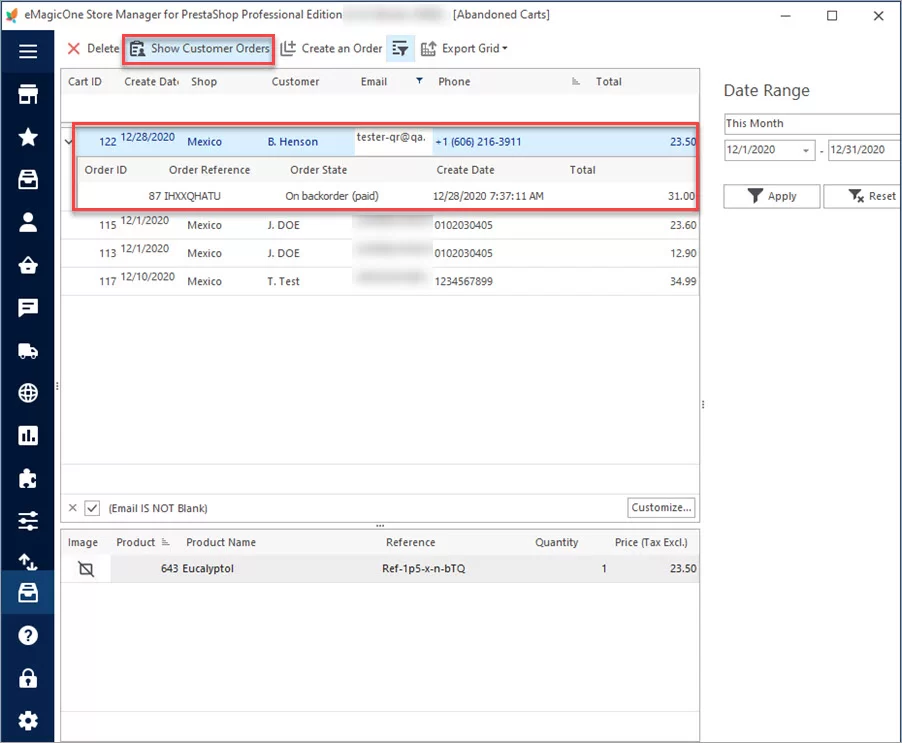
Convertir Pedidos Abandonados en Pedidos Reales Usando POS
Como mencionamos anteriormente, algunos de los usuarios que no completaron su pedido pueden convertirse en clientes. ¡Si lograste resolver algunas dificultades del usuario y lo convenciste de comprar los productos elegidos, felicitaciones! Puedes cambiar el estado del pedido en el momento haciendo clic en la opción “Crear un Pedido”:
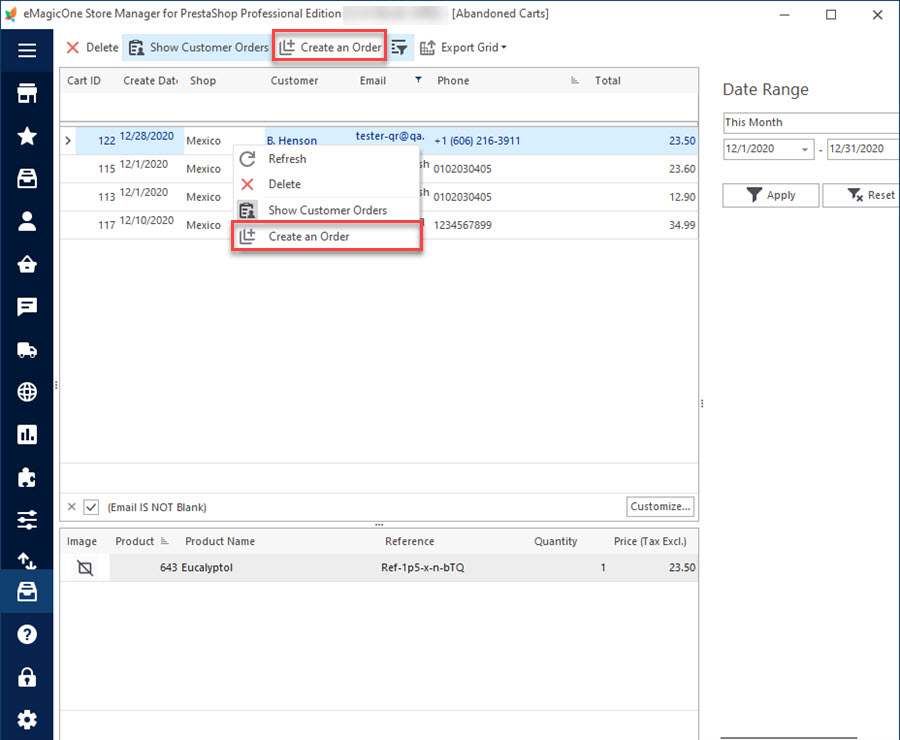
Se abrirá la ventana del editor del Punto de Venta (POS). Allí verás un resumen del pedido y podrás cambiar el estado del pedido. Para hacerlo, haz clic en el ícono del lápiz y elige un estado adecuado de la lista desplegable:

Luego, elige tu siguiente acción en la barra de herramientas inferior:
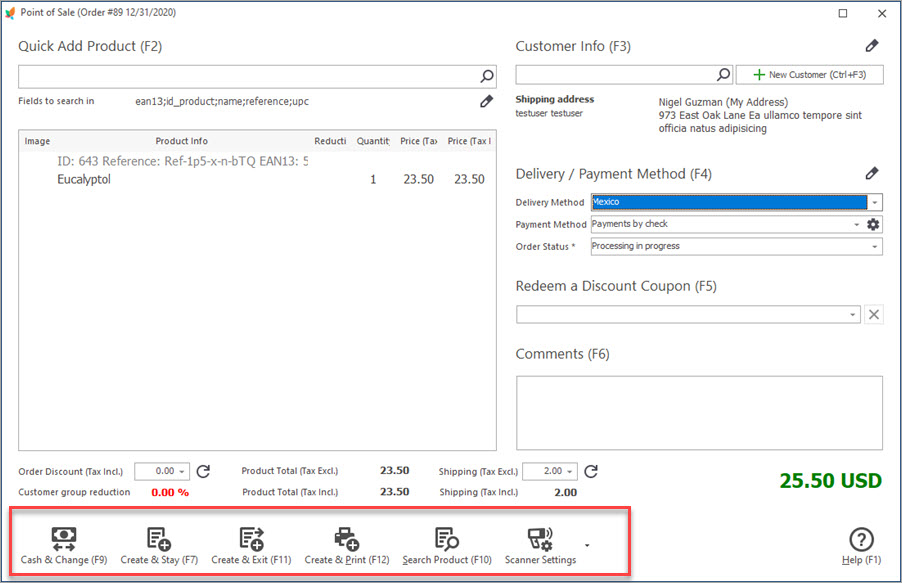
Exportar Listas de Usuarios desde la Sección de Carrito Abandonado de PrestaShop a un Archivo CSV o HTML
Puedes exportar una lista de usuarios autorizados a un archivo CSV o HTML y seguirlos usando servicios de correo electrónico de terceros como Mailchimp, SendPulse, etc. Con Store Manager, la exportación solo toma unos pocos clics. Selecciona los usuarios cuyos datos deseas exportar y presiona el botón “Exportar Lista” en la barra de herramientas. También puedes establecer un rango de fechas a la derecha para exportar los pedidos de los usuarios durante un período específico:
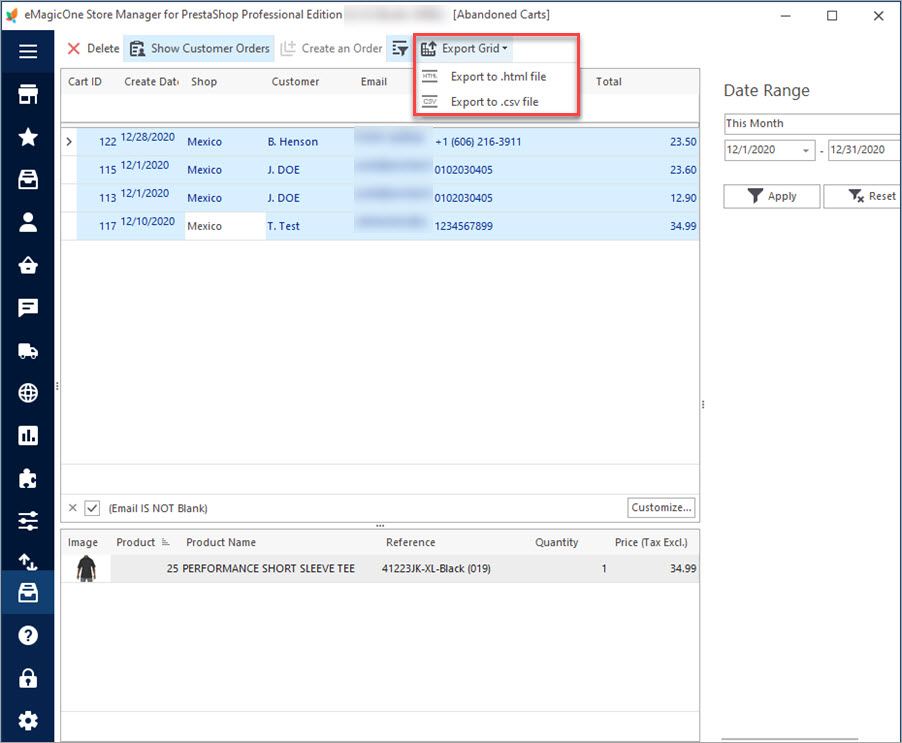
Eliminar Pedidos Abandonados
Si deseas limpiar tu tienda de información innecesaria o desactualizada, como por ejemplo, pedidos de prueba, puedes eliminarlos fácilmente. Simplemente selecciona las filas en la cuadrícula y haz clic en “Eliminar” en la barra de herramientas o en el menú contextual:
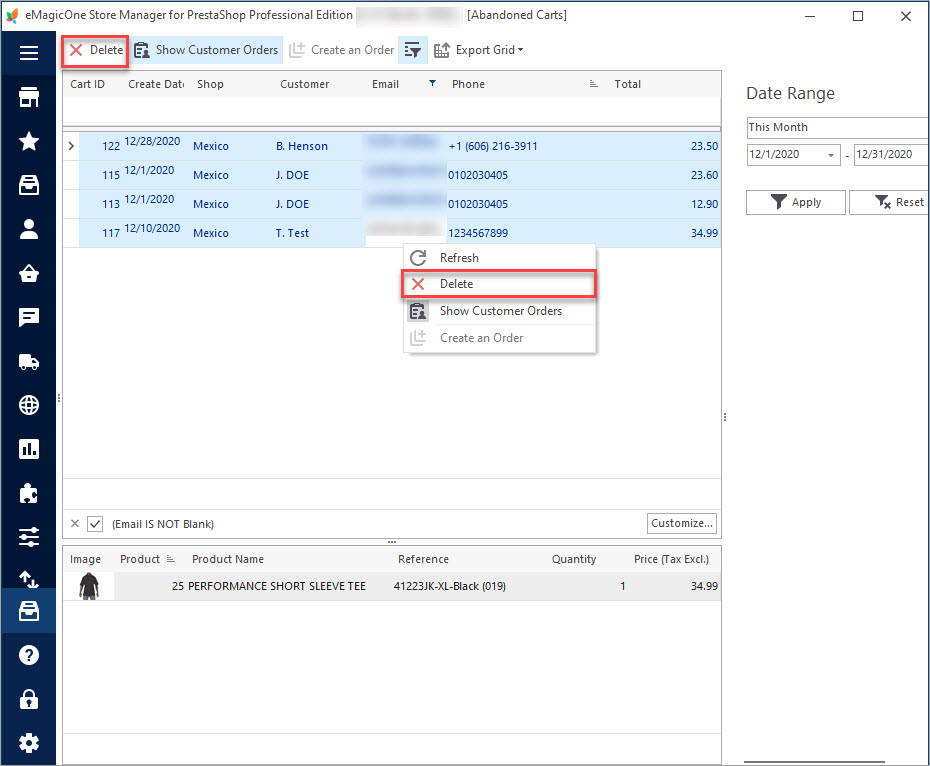
Usa Store Manager para acceder rápidamente a los detalles de los carritos abandonados en PrestaShop, trabaja con los usuarios para convertirlos en clientes y generar más ventas!
Descarga la versión de prueba de Store Manager para gestionar el Carrito Abandonado en PrestaShop de manera más efectiva.
¡Pruébalo ahora!
Related Articles:
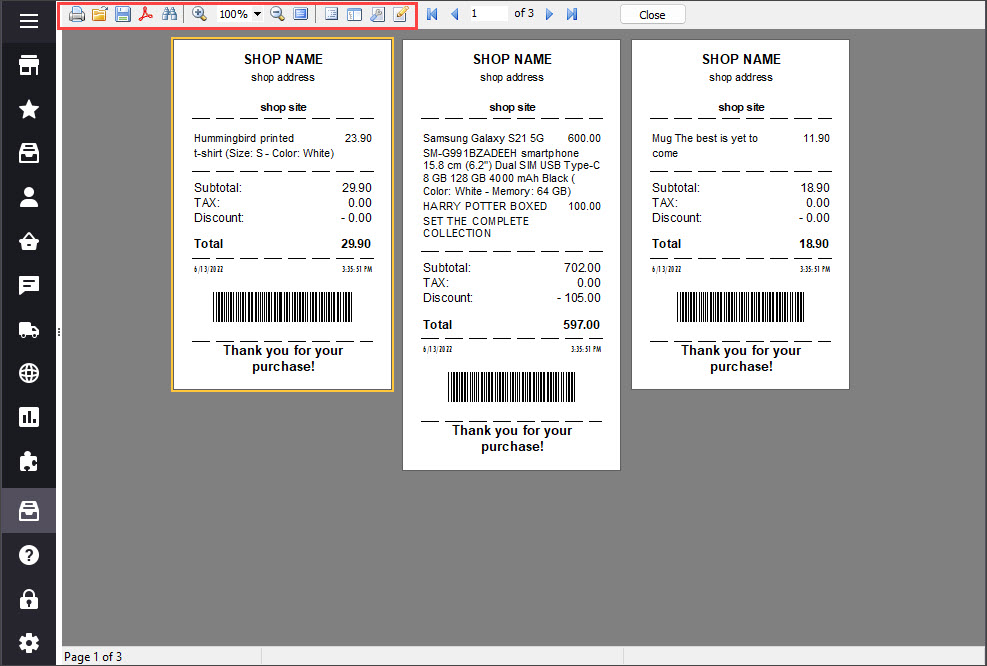
Print PrestaShop Receipts via Till Printer
Check the way to print PrestaShop till receipts in few clicks. Read More…
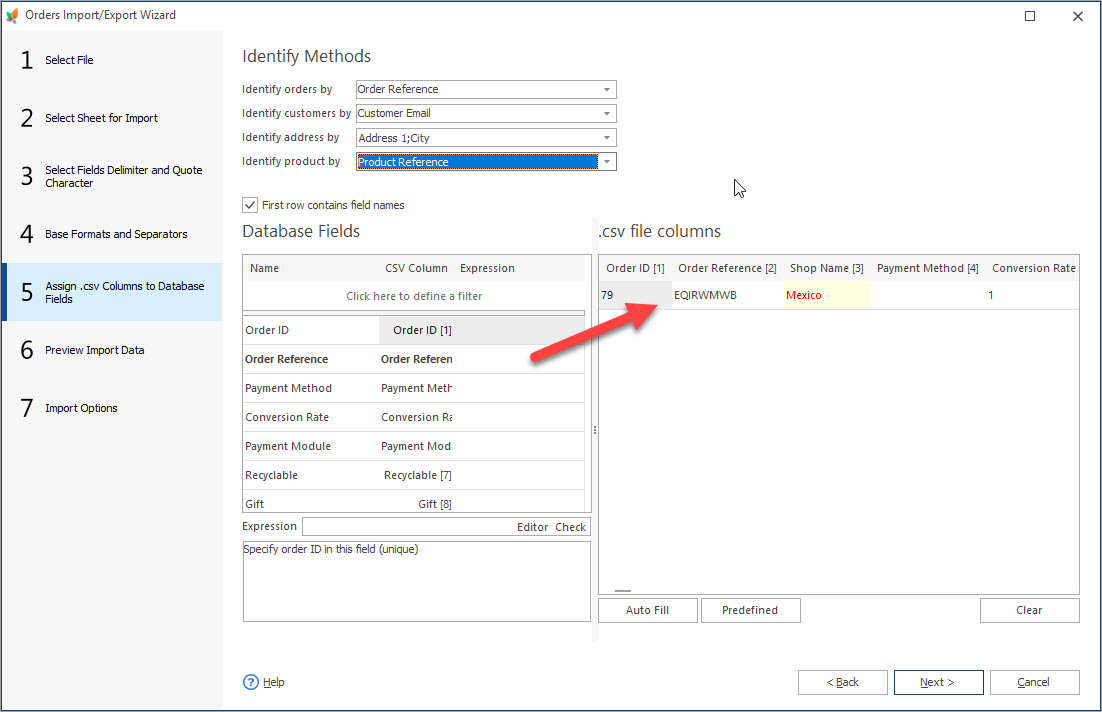
How to Import Orders to PrestaShop
Find out what should orders import file include and how to configure it’s upload settings. Read More…
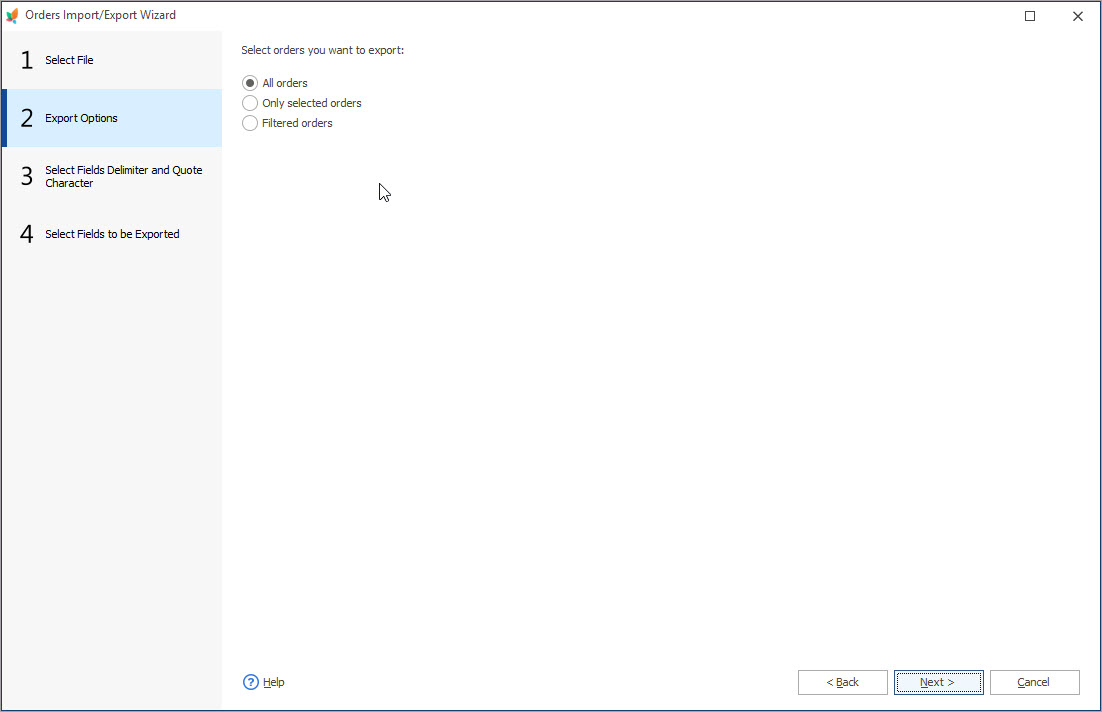
Export PrestaShop Orders Quickly and with Ease!
Use these instructions to easily export order data to CSV, XML and HTML via Export Wizard. Read More…
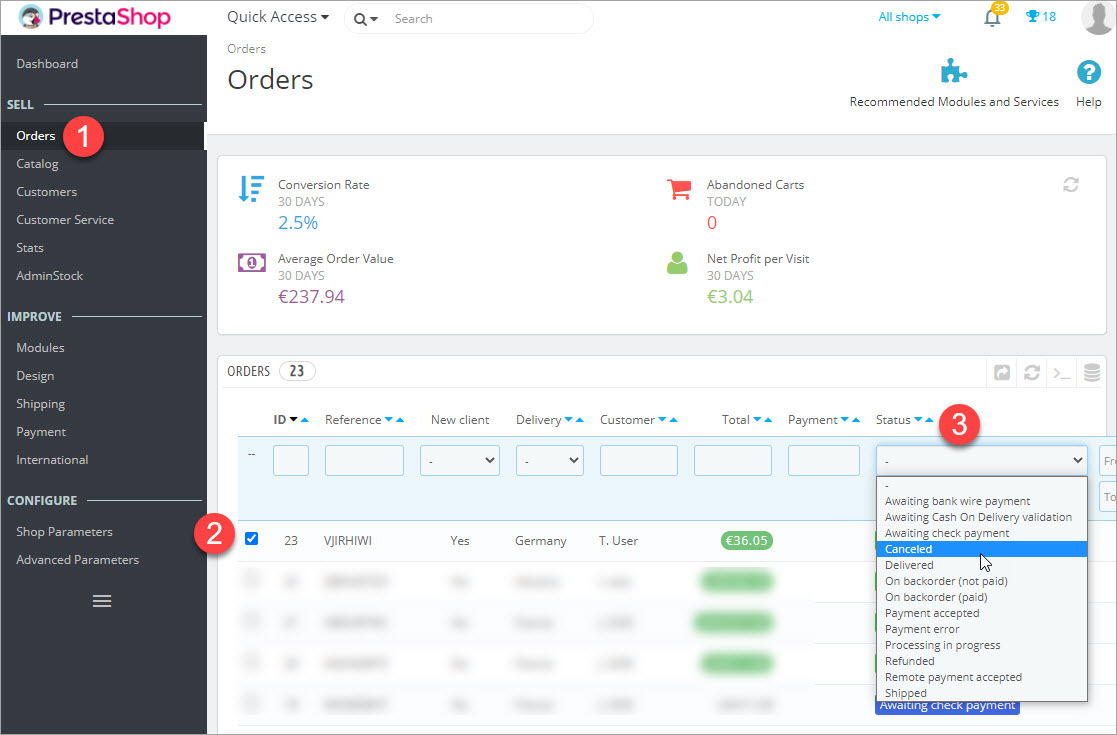
How to Delete Orders In PrestaShop
Discover a bulk of methods to remove your test orders. Read More…

